Una volta ho usato un normale file in Excel, ma il mondo non si ferma e più di un anno fa sono passato a Drebedengi. Tuttavia, se non sei particolarmente amico di computer o applicazioni mobili, prova anche a iniziare con un file Excel o un normale blocco note cartaceo. E alla domanda sul perché tutto ciò è necessario, leggi nel mio post: Come mantenere un budget familiare.
Onestamente, ho resistito alla transizione al servizio per molto tempo, perché questa abitudine è un'abitudine. Ma, ancora una volta, mi sono trovato di fronte al fatto che nel mio file non c'è abbastanza cambio valuta, input di spese in un'altra valuta, non è possibile aggiungere rapidamente una fonte di reddito o una categoria di spese, ho capito che era tempo di passare a soluzioni più tecnologiche, dove tutto questo fatto in due clic.
Il contenuto dell'articolo
- 1 La mia breve recensione su Drebedengi
- 2 Preparazione prima dell'uso
- 3 Come usare Chatterbox
- 4 Mantenere un budget in un altro paese
La mia breve recensione su Drebedengi
Perché li ho scelti? Tutto è semplice: la loro struttura / logica corrisponde approssimativamente a ciò che avevo nei tablet Excel (e nella mia testa). Cioè, ho installato diverse applicazioni sul telefono e ho esaminato il tempo necessario per capire se era conveniente per me.
La cosa più semplice per me era Drebedengi. Cioè, non è che li raccomando direttamente, si sono appena avvicinati a me. E devi scegliere ciò che è conveniente per te. A proposito, il sito ha una modalità demo, puoi sempre accedere e salire all'interno senza registrazione.
Prova a crash>
Inoltre, oltre alla semplice logica, il vantaggio è che Drebedengi è un servizio costituito da applicazioni sul telefono (Android, iOS) e una versione del browser online. E, a proposito, è il sito stesso che è il servizio principale, la pianificazione del budget, la creazione di categorie di costi e posizioni di archiviazione vengono effettuate lì. E le applicazioni mobili svolgono solo la funzione di contrassegnare la spesa. Qualcosa del genere mi serviva.
Viene pagata la sezione di pianificazione (500 rubli / anno), nonché l'uso dell'applicazione (50 rubli / anno). Secondo me, 550 rubli sono pochissimi soldi per un tale servizio. E non saggezza sui file in Excel ogni volta. Le persone spendono di più per i giochi online. Ma, se è importante per te utilizzare il servizio gratuito, dovrai usare Crap senza pianificare e senza l'applicazione, o cercare qualcos'altro, ci sono opzioni.
Preparazione prima dell'uso
Non ci sono molti passaggi in preparazione. Se hai già avuto un budget prima, non avrai problemi, fai tutto in 10-30 minuti. Pertanto, è necessario decidere le categorie di costi, le fonti di reddito, i luoghi di stoccaggio. Tutto questo è fatto solo sul sito, nulla può essere creato nell'applicazione mobile!
Categorie di costo
Qui puoi impostare i nomi delle tue voci di spesa: cibo, beni per la casa, affitto di appartamenti, viaggi e così via. Puoi letteralmente creare 2-4 articoli oppure puoi fare 10-20 articoli molto dettagliati, anche con articoli allegati. È anche possibile trascinare le categorie già create con il mouse nell'ordine desiderato e modificarne i nomi in qualsiasi momento.

Elenco delle categorie di costo
Periodicamente, cambio le voci di spesa, sebbene in generale la struttura sia stata tale per diversi anni. All'inizio avevo tutto nei minimi dettagli, 1,5-2 volte di più, ma poi ho combinato molte categorie. Ha senso lasciare quelle categorie che verranno analizzate o per le quali è necessario controllare la spesa.
Il servizio ha una funzione di trasferimento delle spese da una categoria all'altra. Ciò può essere necessario, ad esempio, se si desidera eliminare una categoria di costo..
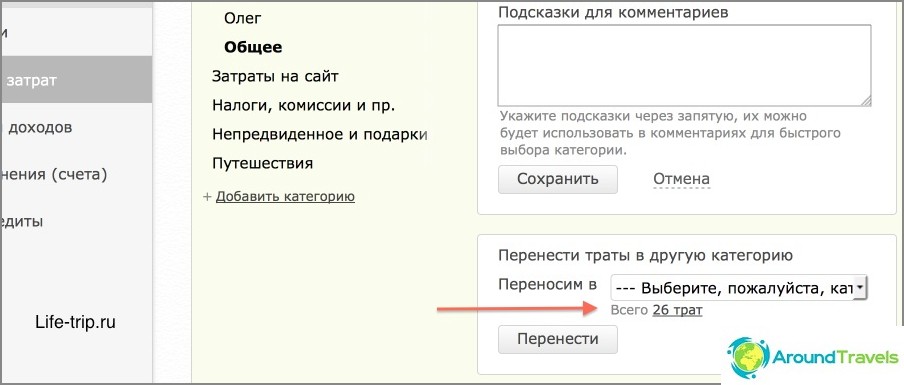
È possibile trasferire le spese da una categoria all'altra
Fonti di reddito
Qui, quasi tutto è uguale al paragrafo precedente, nel senso che l'essenza è la stessa. Molto probabilmente, avrai letteralmente alcuni pezzi, per tipo «Il mio stipendio» e «Stipendio della moglie». I liberi professionisti e tutti i tipi di imprenditori di solito hanno più fonti: entrate da vari programmi di affiliazione, pubblicità contestuale, per servizi forniti, ecc. Ancora una volta, puoi schiacciare i dettagli, ma puoi combinarli in una categoria. Anch'io ridurrò il numero di fonti, altrimenti si è moltiplicato.
È inoltre possibile registrare voci di reddito come «Deposito Interessi», «Regali» eccetera.
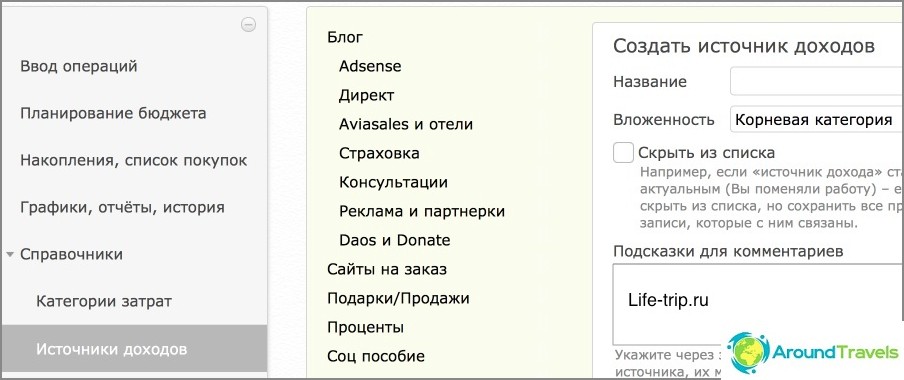
Elenco delle fonti di reddito
Posizioni di archiviazione
Il principio è lo stesso: indichiamo tutti i conti bancari e le carte, i portafogli elettronici, i depositi, in generale, tutto ciò in cui hai flussi di cassa. Avevo qui due delle mie carte bancarie, contanti e due portafogli elettronici. Ora ci sono molti più punti, oltre a carte con account. Non so come lo terrei nella mia testa.
Nella fase di creazione delle posizioni di archiviazione, sarà comunque necessario impostare gli importi che sono ora su questi account. Questo sarà il punto di partenza delle tue finanze..
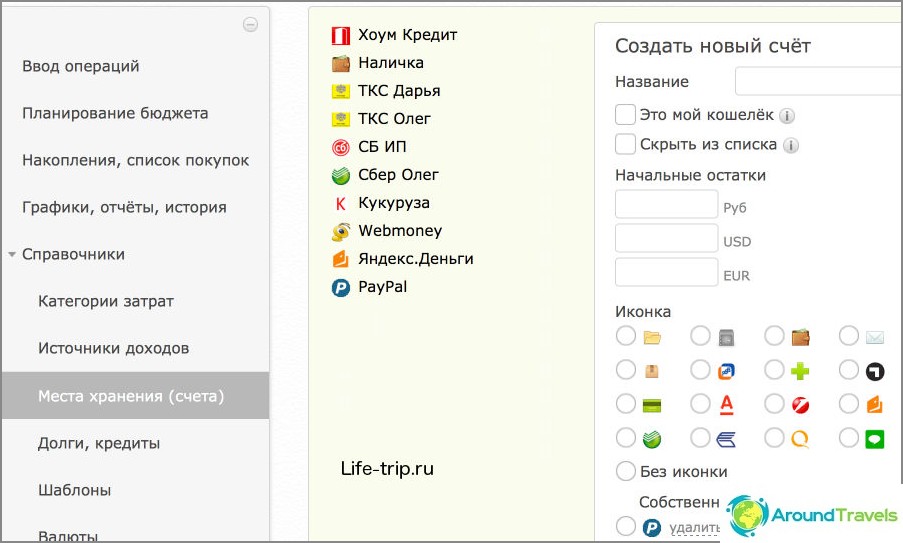
Posizioni di archiviazione
Come usare Chatterbox
Non utilizzo tutte le funzionalità del servizio Drebengi, ma per la maggior parte. Le cose principali di cui ho bisogno sono la spesa e la pianificazione. Pertanto, parlerò solo di questo. Proverò brevemente e l'essenza stessa, altrimenti il post sarà molto lungo. Se qualcosa non è chiaro, chiedi nei commenti, risponderò.
Costi / Ricavi / Movimenti / Scambi
I costi sono rilevati al fine di controllare le spese dei fondi, nonché avere statistiche delle spese, che possono quindi essere visualizzate su una pagina separata o su un grafico.
I ricavi sono necessari per le statistiche e per comprendere la tua riserva, ovvero la differenza tra entrate e spese.
I trasferimenti sono necessari per trasferire i fondi tra i conti. Ad esempio, si trasferisce denaro da una carta all'altra, oppure si deposita denaro in un portafoglio elettronico o si preleva denaro da una carta. Tutte queste operazioni devono essere inserite in modo tale che la bilancia sia visualizzata correttamente in tutte le posizioni di archiviazione.
Gli scambi servono per i cambi di valuta. È possibile inserire, come cambio valuta nella stessa posizione di archiviazione, e tra luoghi diversi.
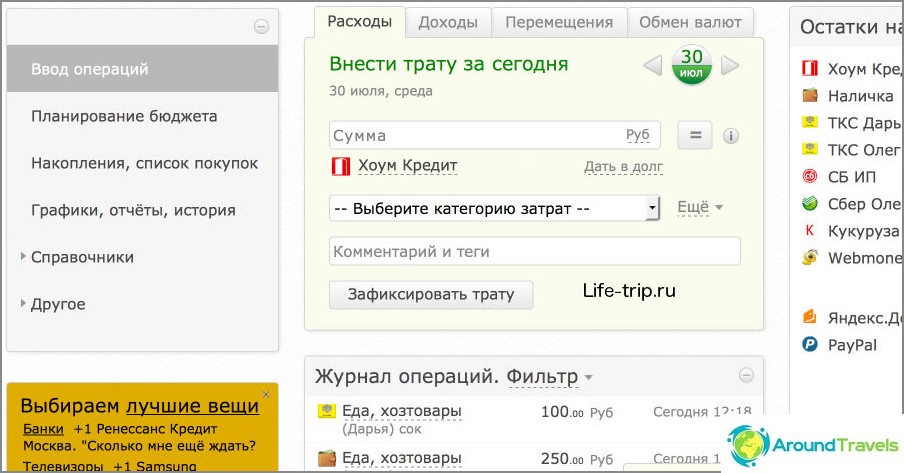
Home page, qui inseriamo le spese, i redditi, i movimenti
Tutte le operazioni già inserite vengono visualizzate nell'elenco seguente. È possibile impostare un filtro per mostrare le operazioni per il mese corrente, per il precedente, per sei mesi, un anno, ecc. Mostro sempre il mese corrente.
Effettuiamo operazioni
Selezionando la scheda desiderata, è sufficiente inserire l'importo richiesto, la valuta di pagamento, selezionare la categoria di costo o la fonte di reddito, nonché la posizione di archiviazione. Puoi anche scrivere un commento («Auchan», «trasferì sua moglie sulla carta», «comprato 100 dollari», eccetera). Un commento può essere utile in futuro in due casi: dovrai ricordare che tipo di operazione è stata, oppure puoi filtrare l'elenco in base alle statistiche per commento, ad esempio, mostrare tutte le spese con la parola «Auchan» o «supermercato».
Invece di commenti fatti in viaggio, è possibile specificare in anticipo tag che è necessario creare, nonché Categorie di costo / Fonti di reddito. Questo è utile per ridurre il numero di categorie. Ad esempio, è possibile creare categorie «supermercati» e «Un caffè» e non utilizzare i tag, ma puoi creare una categoria «Cibo» e due tag «supermercati» e «Un caffè». In quest'ultimo caso, vedi quanto spendi in totale per il cibo e quanto per ciascuno dei tag.
Quando si immettono operazioni nell'applicazione, questa viene sincronizzata in background (se è presente Internet) e i dati diventano visibili nella versione del browser.
Sul posto
Scegliere «Accesso alle operazioni» a sinistra nel menu (questa pagina si apre inizialmente) e vediamo una finestra davanti a noi dove puoi selezionare le schede «Spese», «Reddito», «spostamenti», «scambi».
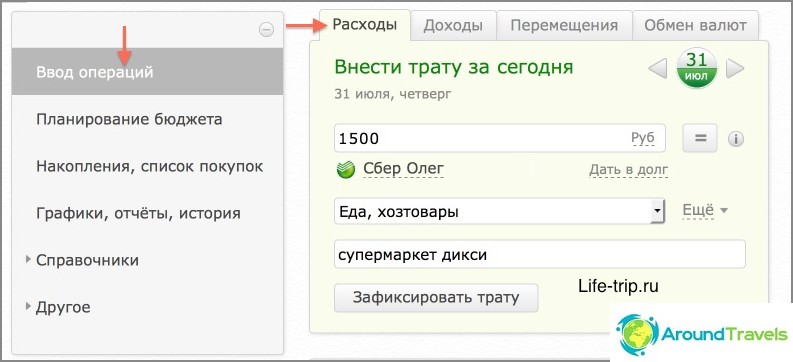
Mettere l'operazione nel bilancio
In un'applicazione mobile
Selezione di una scheda «accedere» nella parte superiore (si apre per impostazione predefinita), vengono visualizzate altre schede di seguito: Spese, Entrate, Movimenti, Scambi. Selezionare il desiderato e inserire l'operazione.
Inoltre ci sono ancora schede nella parte superiore «Equilibrio» e «Rapporti». Il primo parla di quanti soldi hai nei tuoi conti al momento e il secondo di dove hai speso soldi oggi, ieri, il giorno prima, ecc..
Pianificazione del budget
Questa è una sezione ancora più importante per me, perché con essa puoi pianificare viaggi, acquisti, accumulazioni future. Quanto è conveniente sapere quanti soldi avrai in sei mesi..
La sezione di pianificazione del bilancio familiare, si può dire, non è correlata alle spese e ai redditi correnti, ovvero nulla viene calcolato automaticamente, pertanto è necessario inserire tutto manualmente. Questo non è lungo, ci vogliono circa 5-10 minuti, ma questo è se hai tenuto un budget per lungo tempo e conosci tutti gli importi dalla memoria.
È necessario creare un elenco di spese stimate e un elenco di entrate stimate al mese con importi. Quindi imposta la durata di un tale piano, ad esempio 6 mesi, e in realtà è tutto. In qualsiasi momento è possibile modificare l'intero piano o un mese specifico e al termine del periodo è possibile eliminare il piano e crearne uno nuovo. Bene, rimuovilo prima se necessario. È solo un peccato che non sia possibile creare contemporaneamente più piani con layout diversi per giocare con i numeri.
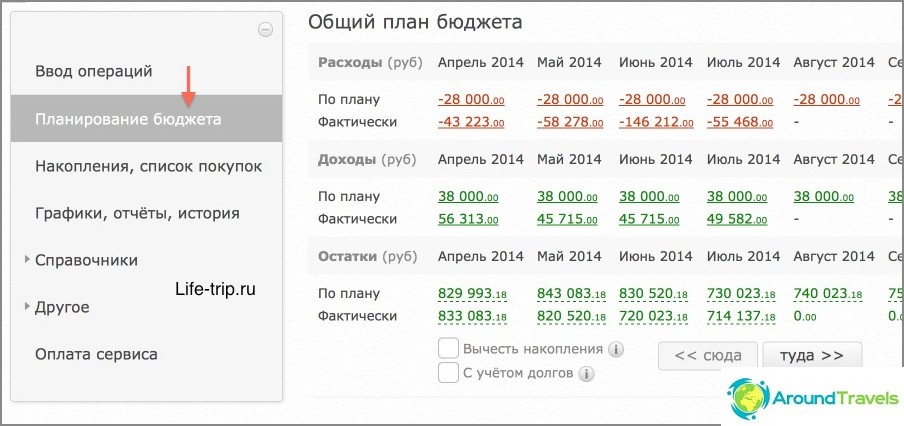
Pianificazione del budget in modalità demo
Piano di reddito
Entra «Pianificazione del budget» e clicca «Creare». Nella finestra successiva, inserisci i parametri di cui hai bisogno: la frequenza del piano (settimanale / mensile), la durata del piano (numero di mesi) e le tue entrate. Qui puoi specificare solo il reddito totale, oppure puoi secondo le fonti, quindi riassumerà.
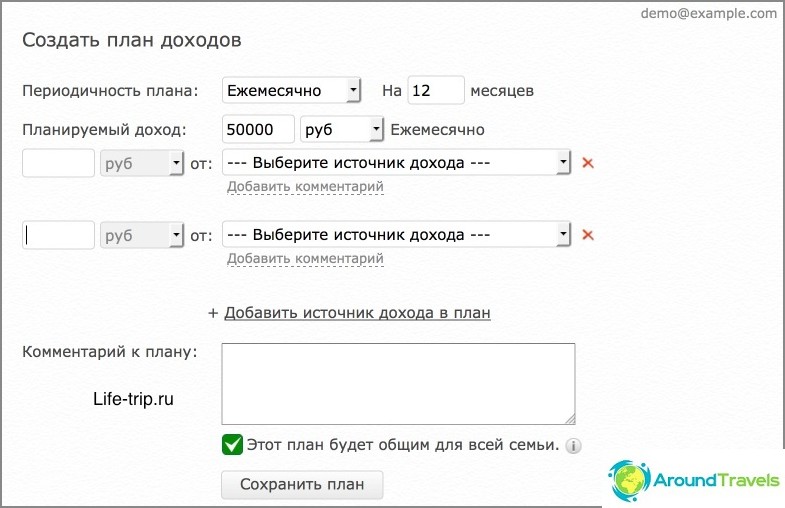
Crea un piano di entrate
Piano di spesa
Entra «Pianificazione del budget» e clicca «Creare». Nella finestra successiva, inserisci i parametri di cui hai bisogno: la frequenza del piano (settimanale / mensile), la durata del piano (numero di mesi) e le tue spese. Qui è possibile specificare solo il consumo totale, oppure è possibile per categorie di costo, quindi la spesa stessa verrà sommata. È inoltre possibile aggiungere risparmi al piano e ai debiti..
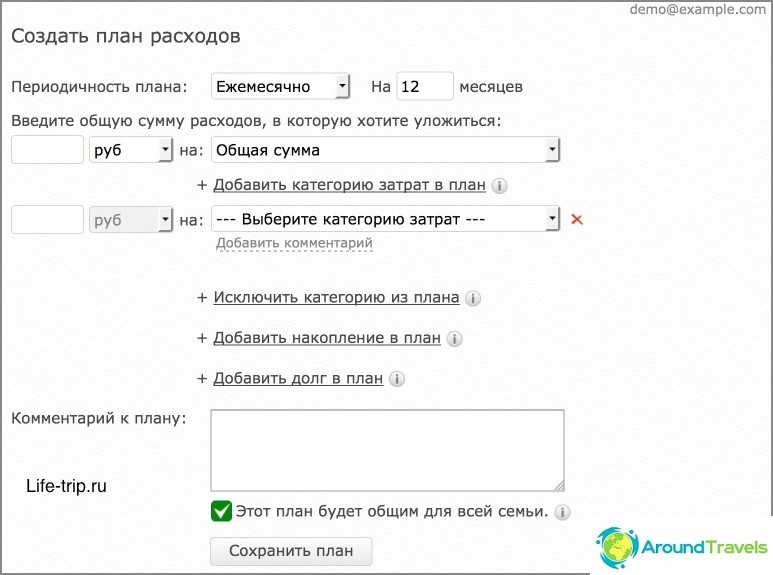
Crea un piano spese
Analisi del bilancio e statistiche
In una sezione separata «Grafici, rapporti, cronologia» (questa voce si trova a sinistra del menu) è possibile analizzare tutte le operazioni, sia le entrate che le spese. Nella finestra centrale ci sono un sacco di filtri con cui possiamo ottenere l'elenco delle operazioni di cui abbiamo bisogno. Qui puoi anche classificare per posizione di archiviazione, per tag e per commento (e puoi scrivere solo le prime lettere del commento).
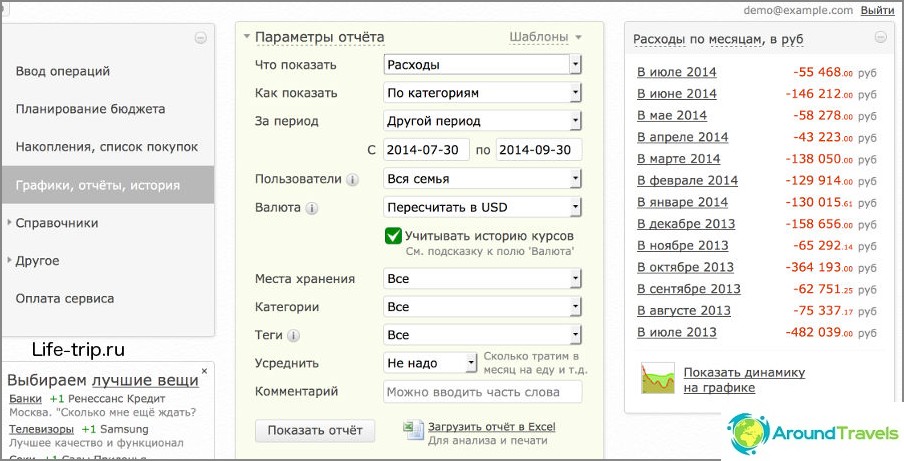
Analisi del bilancio
La finestra a destra viene visualizzata per impostazione predefinita «Spese» di «mesi». Anziché «Spese» posso guardare «Reddito», «Avanzi» e «Ricavi + Costi». Anziché «mese» può selezionare display per «giorni», «settimane» e «anni». Ma è più interessante guardarlo graficamente, tale funzione è anche nella parte inferiore della finestra - «Mostra le dinamiche sul grafico». Il grafico mostra sia le entrate / le spese totali, sia per categorie specifiche. Purtroppo, qui finiscono le sue possibilità..

Grafici di entrate e spese
Mantenere un budget in un altro paese
Ricordo, una volta mi hanno chiesto cosa fare quando sei in un altro paese, come mantenere il budget, perché paghiamo in valuta estera, ed è addebitato in rubli (di norma, tutte le carte sono in rubli).
In Tailandia, l'ho fatto semplicemente - contrassegnato tutti i contanti in baht (dopotutto, prima di allora avevo ritirato il baht in contanti da un bancomat). Pagando con la carta, ho immediatamente notato la quantità in rubli (e non in baht), che mi è venuta in mente. Bene, quando ho prelevato contanti da un bancomat, l'ho fatto «Cambio di valuta» e allo stesso tempo indicato diverse posizioni di archiviazione.
Quindi sarà più facile creare una nuova valuta «baht» nel «Riferimenti / Valute». Per impostazione predefinita, inizialmente ci sono solo rubli, dollari ed euro.
Post scriptum Ecco una mini istruzione risultata, come ha detto la cosa principale.



